I denne veiledningen vil du lære hvordan du kan få statiske bilder til å snakke ved hjelp av Wav2Lip-teknologien. Denne metoden er spesielt nyttig hvis du ønsker å kombinere visuelt innhold med talteknologi, enten det er for presentasjoner, sosiale medier eller kreative prosjekter. Du vil lære å gå trinn for trinn og ta hensyn til teknologiens finesser for å oppnå de beste resultatene. Vær oppmerksom på at metoden ikke alltid fungerer perfekt, men med litt tålmodighet kan du oppnå flotte resultater.
Viktigste funn
- Wav2Lip fungerer best med videoer, men kan også brukes på bilder.
- Prosessen innebærer å bruke en videoredigerer for å tilpasse bildets varighet til lyden.
- Ved valg av bilde bør du sørge for at det er et nærbilde for å oppnå bedre resultater.
- Utforsk ulike stemmer og lyder for å finne den optimale kombinasjonen.
Trinn-for-trinn-veiledning
Trinn 1: Valg og forberedelse av bildet
Først åpner du videoredigeringsprogrammet du foretrekker. I dette eksempelet bruker vi Shortcut. Importer bildet du ønsker å animere, og dra det til tidslinjen. Sørg for å strekke bildet til ønsket lengde slik at det synkroniseres med lyden. Du bør forsikre deg om at bildets varighet samsvarer med lydens lengde.
Trinn 2: Lage og eksportere lyd
Neste steg er å generere en lyd. Du kan bruke en tale-synteseteknologi som El Labs for dette formålet. Utforsk ulike stemmer til du finner en tekst du liker. I dette tilfellet har vi valgt en tekst som er humoristisk og informativ: "Kunstig intelligens er her for å utslette menneskeheten, men likevel gir Ani den beste innholdet." Sørg for at denne lyden er rundt 6 til 8 sekunder lang, slik at den passer godt til bildet. Eksporter lyden og lagre den på et lett tilgjengelig sted.
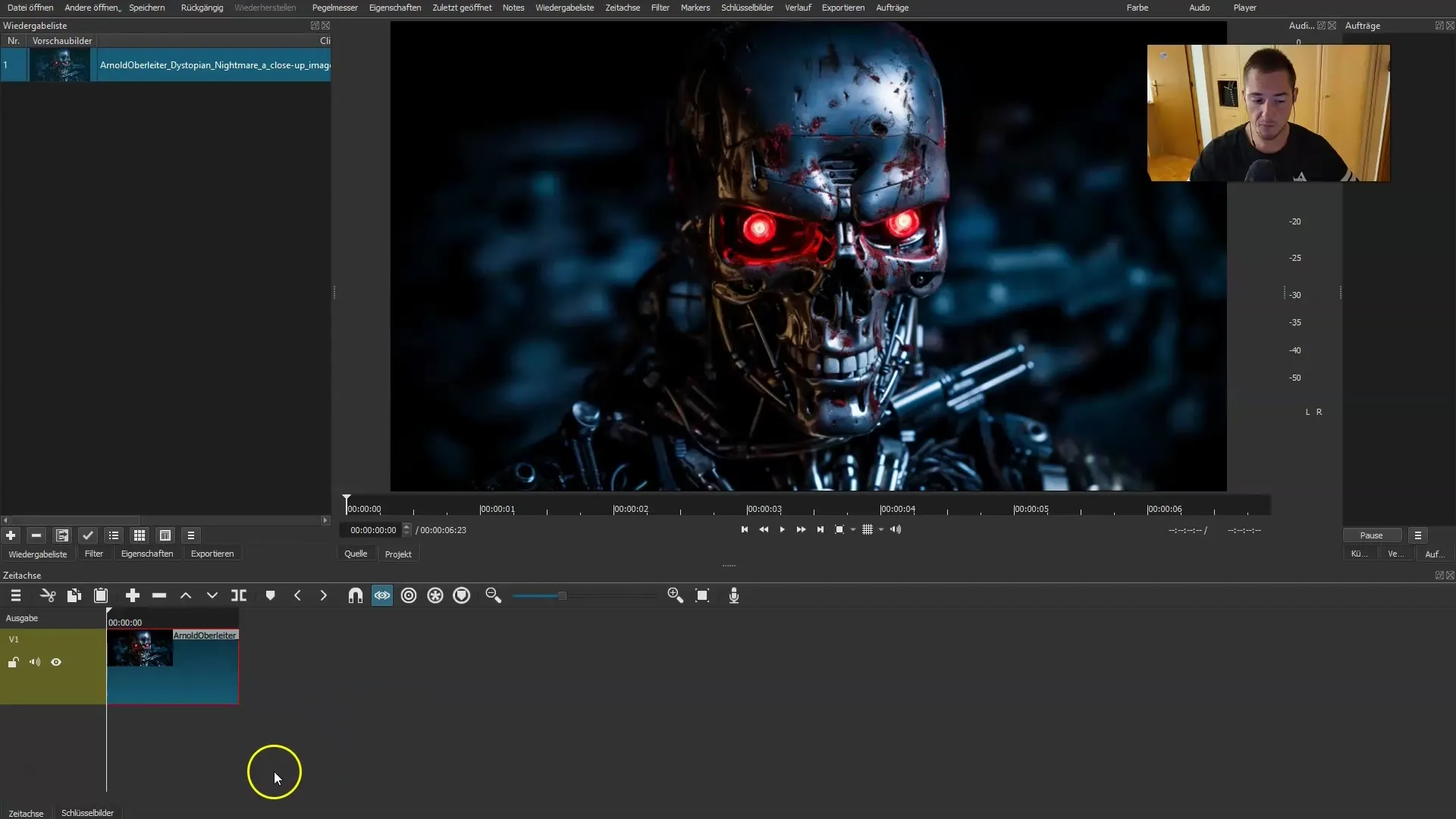
Trinn 3: Bruke Wav2Lip
Nå starter du Wav2Lip. Last opp bildet du brukte tidligere, og deretter den eksporterte lyden. Pass på den riktige rekkefølgen av trinnene. Etter du har lastet opp begge filene, klikk på "Spill av" i trinn 4 for å starte prosessen.
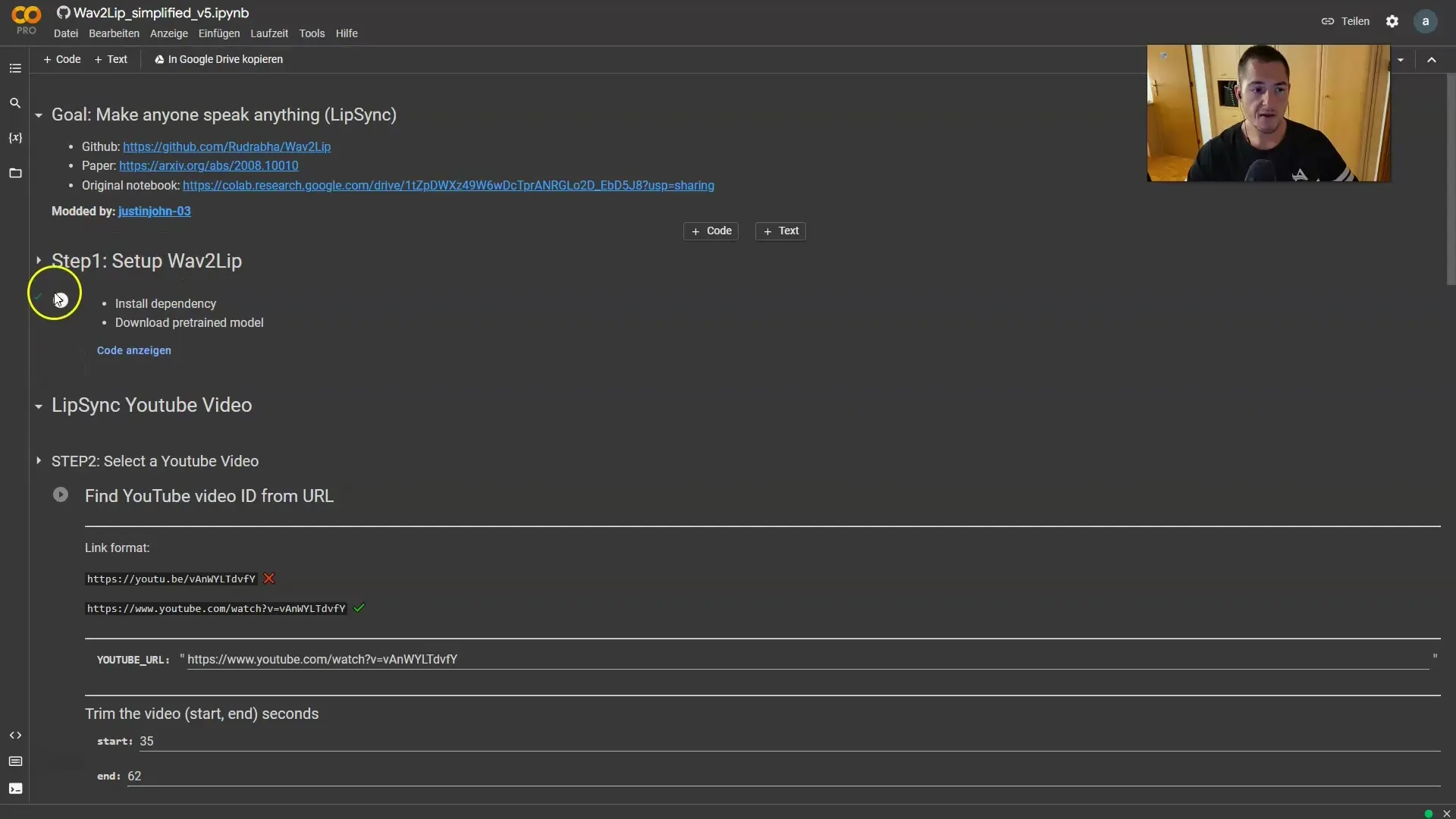
Trinn 4: Kontrollere resultatet
Prosessen kan ta litt tid. Når videoen er ferdig, sjekk resultatet. Du vil kanskje merke at leppebevegelsene ikke er perfekte, og det er greit. Programmet har sannsynligvis likevel fanget de grunnleggende bevegelsene riktig.
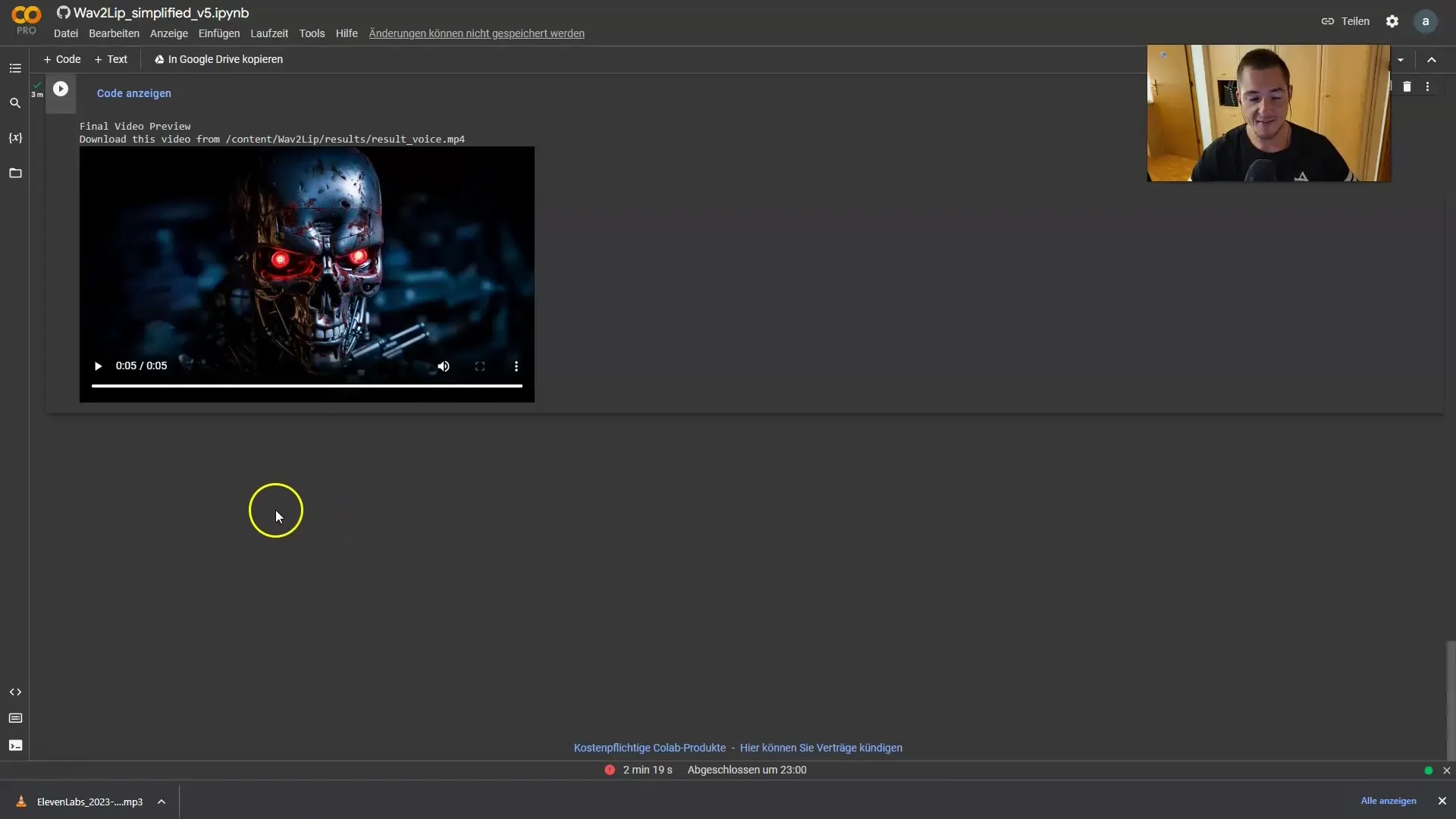
Trinn 5: Justeringer og optimalisering
Hvis resultatet ikke tilfredsstiller deg, vurder om du vil bruke et annet bilde. Et bilde med en nærbilde av ansiktet kan gi bedre resultater. Husk at Wav2Lip fungerer også med bilder, men spesielt bedre med videoer. Fortsett å eksperimentere med ulike portretbilder og lydinnhold.
Oppsummering
I denne veiledningen har du lært hvordan du kan bruke Wav2Lip for å få bilder til å snakke. Selv om det ikke alltid fungerer perfekt, kan du med justeringer og i kombinasjon med passende medier oppnå det beste resultatet. Å øve og eksperimentere med ulike bilder og stemmer fører ofte til overraskende resultater.
FAQ
Hvordan fungerer Wav2Lip?Wav2Lip bruker AI for å synkronisere leppebevegelser fra et bilde med en lyd.
Kan jeg bruke andre bildeformater?Ja, du kan bruke ulike bildeformater, men høyoppløste portrettbilder anbefales.
Hvorfor fungerer det noen ganger ikke perfekt?Wav2Lip fungerer best med videoer. På bilder kan posering eller avstand påvirke hvor godt leppebevegelsene animeres.
Hva kan jeg gjøre hvis jeg ikke er fornøyd med resultatet?Prøv et annet bilde eller eksperimenter med ulike stemmer og lyder.
Hvilket bilde egner seg best for denne prosessen?Nærbilder av ansikter fungerer vanligvis best da de gir mer detaljer for animasjonen.


